|
|
| 1 |
(1)マウスを画面の右上隅にかざしてチャームバーを表示します。
(2)[設定]をクリックします。
|
| 2 |
無線のアイコンをクリックします。
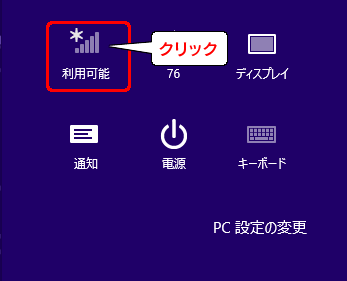
|
| 3 |
(1)通信したいアクセスポイント(親機)のSSIDを選択します。
(2)[接続]をクリックします。
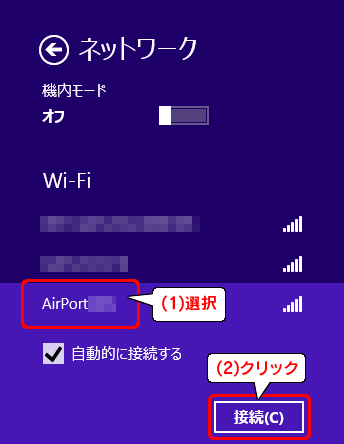
|
| 4 |
(1)「ルーターのボタンを押しても接続できます。」のメッセージを確認します。
(2)アクセスポイント(親機)の[WPS]ボタンを長押します。
(3)WPSランプが点滅したら離します。
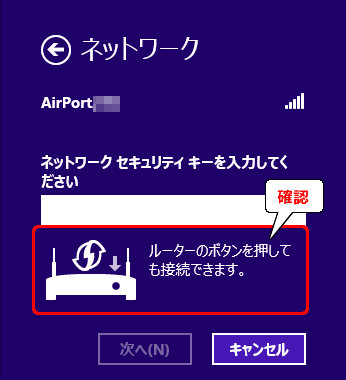
|
| |
| ※ |
アクセスポイント(親機)がWPSに対応していない場合は、アクセスポイント(親機)の暗号キーを入力し、[次へ]をクリックします。
例:弊社製WN-AG300DGRの場合、製品の背面に記載の「暗号キー」を入力します。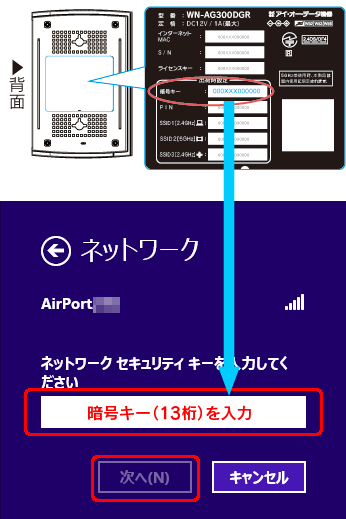
|
|
5 |
下の画面が表示された場合は、[はい、共有をオンにしてデバイスに接続します]をクリックします。 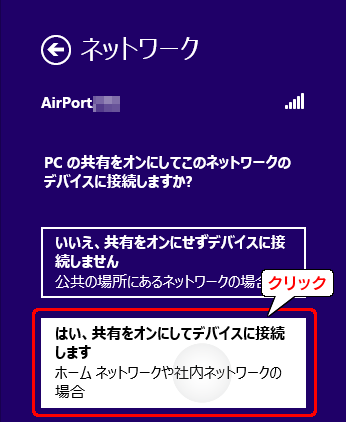
|
| 6 |
[接続済み]と表示されていることを確認します。
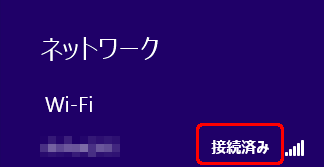
|
以上で、暗号化されたアクセスポイントと接続する設定は終了です。
|
 ページトップへ戻る ページトップへ戻る |